Win10微软帐户切换不回Administrator本地帐户的解决方法
win10登陆了微软账户,无法切换回本地账户怎么办?大部分的用户在使用win10系统时,都会用微软件账户登陆,但在切换到Administrator本地帐户时,却发现无法切换,这种情况应该如何解决呢?今天,小编为大家带来了Win10微软帐户切换不回Administrator本地帐户的解决方法。感兴趣的朋友快来了解一下吧。
Win10微软帐户切换不回Administrator本地帐户的解决方法
首先我们右键点击“开始菜单”,点击“运行”,或者使用win+R组合键直接弹出运行,输入命令:“regedit”打开注册表编辑器,如下图所示。

在注册表编辑器界面中,我们展开HKEY_LOCAL_MACHINE选项,展开SAM选项,鼠标右键SAM子选项,选择权限。

点击“Administrators”,将权限勾选“完全控制”。

回到注册表,F5刷新一下,可以看到本来为空的SAM下面出现了节点 定位到 DomainsAccountUsersNamesAdministrator,然后按如下图定位到User中的000001F4(可能是其他值以实际为准)

然后按如下图所示,删除项:

删除上面内容后,然后重启电脑。重启电脑后你会发现登录界面还是需要密码的【登录名也还是微软帐户的名字】,你还是用你之前的密码登录。
回到桌面,右键点击【此电脑】管理,然后找到【用户和组】-【用户】,找到Administrator,把全名去掉,然后应用。

最后在administrator账户上右键点击更改密码。

设置新的密码,然后完成,该账户就是本地账户了。

以上便是脚本之家小编为大家分享的"Win10微软帐户切换不回Administrator本地帐户的解决方法"的全部内容,希望能够帮到你,脚本之家持续发布更多资讯,欢迎大家的关注。
相关文章
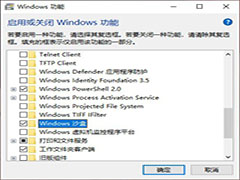 如果我们的电脑上安装的是win101909版本的系统,那么win101909沙盒怎么打开,还是有很多用户不知道怎么操作,一起来了解一下吧2020-09-22
如果我们的电脑上安装的是win101909版本的系统,那么win101909沙盒怎么打开,还是有很多用户不知道怎么操作,一起来了解一下吧2020-09-22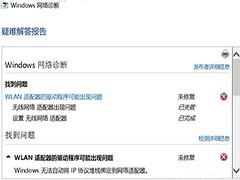
Win10系统解决无法自动将IP协议堆栈绑定到网络适配器的方法
Win10提示"Windows无法自动将IP协议堆栈绑定到网络适配器"怎么办?下文中为大家带来了详细的解决方法,感兴趣的朋友不妨阅读下文内容,参考一下吧2020-09-21 在使用浏览器的时候发现bing搜索不能用了的问题,win101909浏览器bing搜索不能用了怎么办,一起看看怎么解决吧2020-09-21
在使用浏览器的时候发现bing搜索不能用了的问题,win101909浏览器bing搜索不能用了怎么办,一起看看怎么解决吧2020-09-21 win101909操作系统,如果想要对自己的操作系统进行重置,但是在过程中出现了问题比如重置卡在34%不动的问题,win10 1909重置系统卡在34%怎么解决,一起看看吧2020-09-21
win101909操作系统,如果想要对自己的操作系统进行重置,但是在过程中出现了问题比如重置卡在34%不动的问题,win10 1909重置系统卡在34%怎么解决,一起看看吧2020-09-21 在使用win10 1909版本的时候,可能有的用户就会遇到win101909应用自启动的情况。win101909系统应用自启动如何设置为关闭,一起看看吧2020-09-21
在使用win10 1909版本的时候,可能有的用户就会遇到win101909应用自启动的情况。win101909系统应用自启动如何设置为关闭,一起看看吧2020-09-21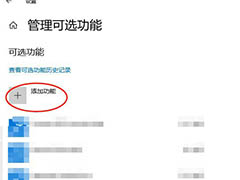 WIN10投影到此电脑显示灰色不可用怎么办?WIN10想要使用投影到此电脑功能,但是却提示此设备可能无法,该怎么办呢?下面我们就来看看详细的教程,需要的朋友可以参考下2020-09-21
WIN10投影到此电脑显示灰色不可用怎么办?WIN10想要使用投影到此电脑功能,但是却提示此设备可能无法,该怎么办呢?下面我们就来看看详细的教程,需要的朋友可以参考下2020-09-21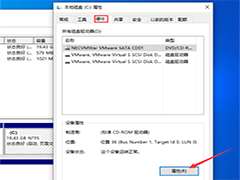 Win10 1909怎么查看硬盘分区格式?使用的计算机操作系统如果是Win10 1909的话,想要查看自己系统的硬盘分区格式的话,小编觉得我们可以在运行中通过diskmgmt.msc打开相关窗2020-09-21
Win10 1909怎么查看硬盘分区格式?使用的计算机操作系统如果是Win10 1909的话,想要查看自己系统的硬盘分区格式的话,小编觉得我们可以在运行中通过diskmgmt.msc打开相关窗2020-09-21 win10资源管理器搜索框没反应怎么解决?一般出现资源管理器搜索框功能出现不正常情况多是由于系统服务中的功能被禁用导致的,一起来了解一下吧2020-09-21
win10资源管理器搜索框没反应怎么解决?一般出现资源管理器搜索框功能出现不正常情况多是由于系统服务中的功能被禁用导致的,一起来了解一下吧2020-09-21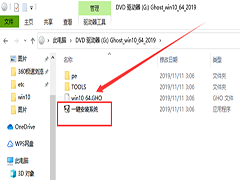
win10版本1909更新失败0x800f0900怎么解决?
在安装了win10操作系统之后,在需要更新的情况下有的小伙伴可能就会遇到更新失败的情况,并且提示错误代码0x800f0900。win10版本1909更新失败0x800f0900怎么办,赶紧看看吧2020-09-19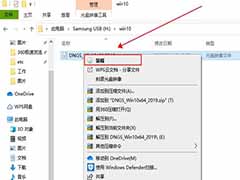 win101803更新升级1909 60%失败怎么办?其实可以尝试卸载相关的第三方软件,或者通过在系统服务中进行相关设置来解决问题等等,赶紧看看吧2020-09-19
win101803更新升级1909 60%失败怎么办?其实可以尝试卸载相关的第三方软件,或者通过在系统服务中进行相关设置来解决问题等等,赶紧看看吧2020-09-19


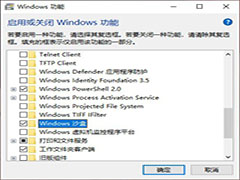
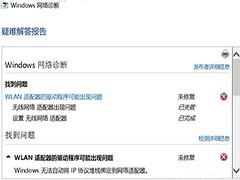



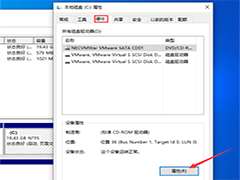

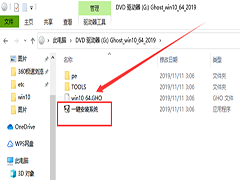
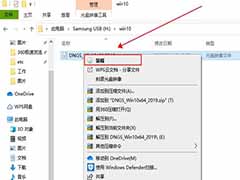
最新评论